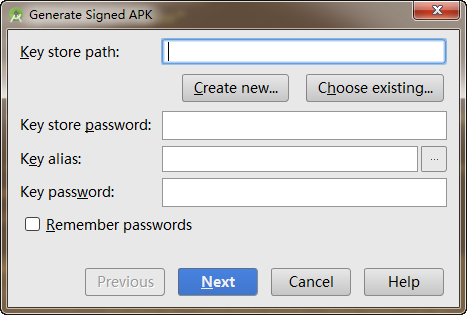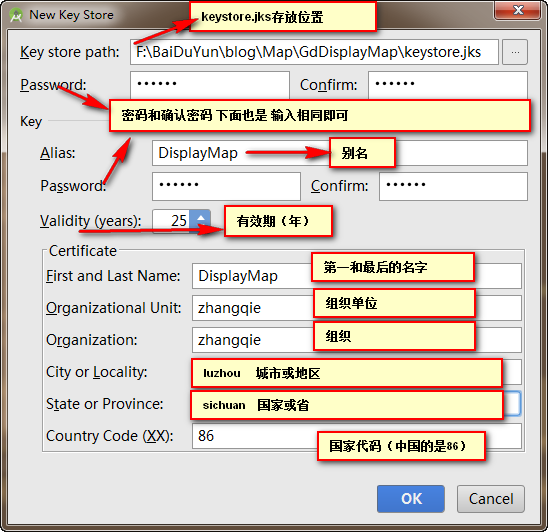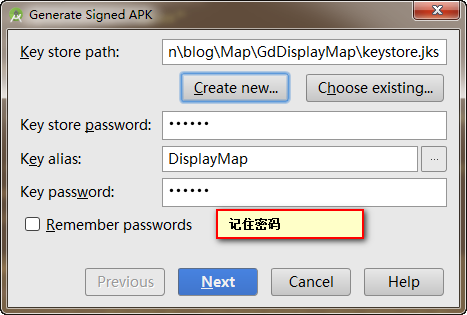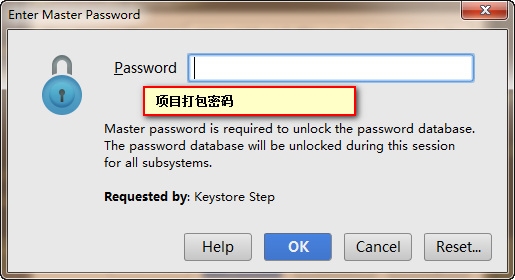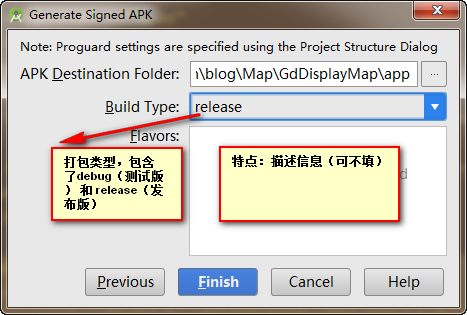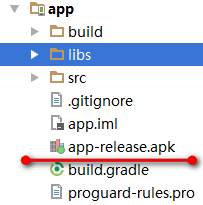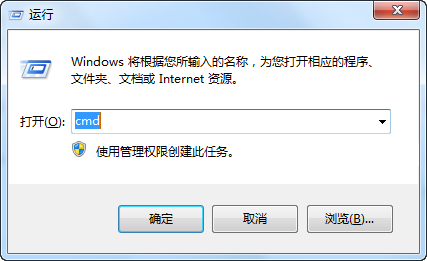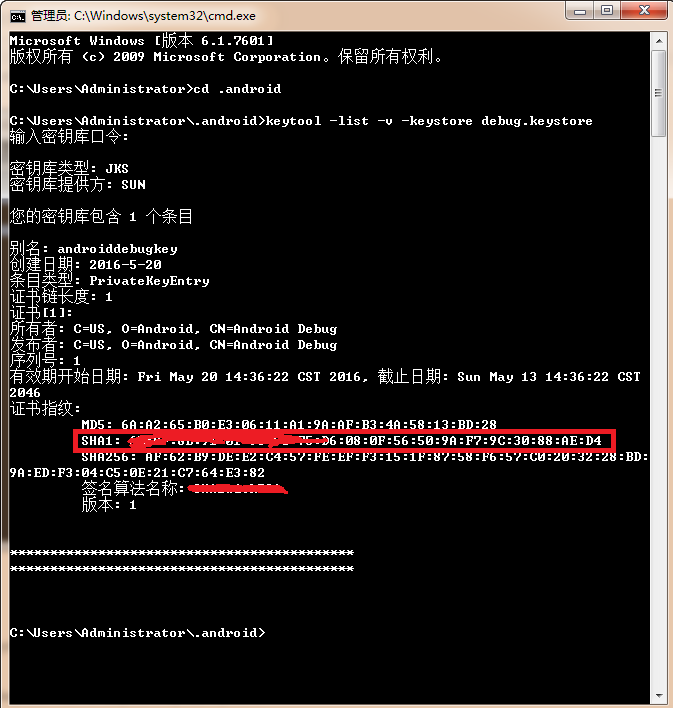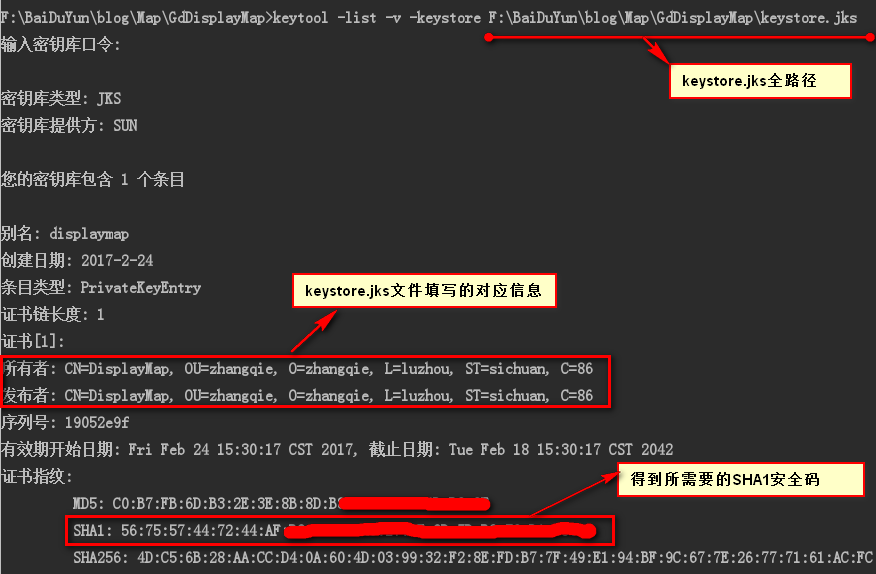Android Studio apk打包,keystore.jks文件生成,根据keystore密钥获取SHA1安全码
Posted blogger-li
tags:
篇首语:本文由小常识网(cha138.com)小编为大家整理,主要介绍了Android Studio apk打包,keystore.jks文件生成,根据keystore密钥获取SHA1安全码相关的知识,希望对你有一定的参考价值。
keystore.jks文件生成,打包APK
选择Build > Generate Signed APK 出现如下弹框:
然后点击Create new...(创建的意思)出现另一个弹框,在做如下操作,如图
完成上信息后,点击OK
可看到前面填写的一些信息,可以勾选记住密码,点击Next
之后
之后在点击Finish ,等一小会儿Apk就打包成功了,上图APK Folder是Apk路径,默认是项目根目录。
根据keystore密钥获取SHA1安全码
通常做项目大多数都要用到SHA1安全码,比如:地图,获取SHA1安全码的也有两种,分为调试版和发布版,他们的SHA1都是不一样的,
debug测试版:
Window+R 打开控制台 输入cmd点击确定
之后在弹框中完成以下操作就可以看到SHA1安全码了
上图的密钥库口令默认的是:android (注:输入口令是看不见的,输入完成Enter即可)
release发布版:
这个版本就需要我们前面生成的keystore.jks文件了,首先找到keystore.jks的目录,然后在AS打包的项目中,点击底部控制台 Terminal
出现了操作台,填写相应信息即可,如图:
上图的密钥库口令是你创建keystore.jks文件时输入的密码, (注:输入口令是看不见的,输入完成Enter即可)
以上是关于Android Studio apk打包,keystore.jks文件生成,根据keystore密钥获取SHA1安全码的主要内容,如果未能解决你的问题,请参考以下文章